Erstellen von Beiträgen und Bearbeiten von Themen
Themen verwenden Ihre Beiträge, um die Qualität von Themen zu verbessern.
Wenn Sie Feedback geben, können Sie sicherstellen, dass die Informationen, die Mitgliedern Ihrer organization auf Themenseiten und Karten angezeigt werden, nützlich sind. Je mehr Feedback Sie zu Themen geben, in denen Sie über Kenntnisse verfügen, desto genauere Informationen werden Mitgliedern Ihrer organization angezeigt.
Es gibt mehrere Möglichkeiten, wie Sie zu Themen beitragen können:
Erstellen eines neuen Themas
Erstellen Sie ein neues Thema, wenn eines nicht durch Indizierung entdeckt wird oder wenn die KI-Technologie nicht genügend Beweise gefunden hat, um es als Thema zu etablieren.
Wichtig: Zum Bearbeiten eines Themas benötigen Sie Berechtigungen des Wissensadministrators.
Sie können ein neues Thema auf der Startseite des Themencenters erstellen:
-
Wählen Sie im Themencenter in der oberen Menüleiste die Option + Neu und dann in der Dropdownliste Themenseite aus.
-
Wählen Sie die Sprache für Ihre Themenseite aus. Wählen Sie dann Thema erstellen aus.
-
Geben Sie im Feld Alternative Namen alle anderen Namen ein, auf die das ursprüngliche Thema verwiesen werden könnte.
-
Fügen Sie im Feld Kurze Beschreibung einige Sätze hinzu, die das Thema beschreiben.
-
Wählen Sie im Feld Typen einen Typ für Ihr Thema aus. Beispiele für gängige Thementypen sind Project, Team und Organization.
-
Im Abschnitt "Bestätigte Personen" können Sie eine Person hinzufügen, um anzuzeigen, dass sie eine Verbindung mit dem Thema hat.
-
Wählen Sie unter Angeheftete Dateien und Seiten die Option Hinzufügen aus, um eine Datei anzufügen, die dem Thema zugeordnet ist.
-
Wählen Sie unter Angeheftete Websites die Option Hinzufügen aus, um SharePoint-Websites hinzuzufügen, die dem Thema zugeordnet sind.
-
Im Abschnitt Verwandte Themen werden Verbindungen zwischen Themen angezeigt. Wählen Sie das + -Symbol aus, um ein verwandtes Thema hinzuzufügen.
Geben Sie im Feld Thema auswählen den Namen des zugehörigen Themas ein. Wenn das Thema bereits vorhanden ist, wird es im Dropdownmenü angezeigt. Wenn dies nicht der Fall ist, müssen Sie ein neues Thema erstellen. -
Fügen Sie eine kurze Beschreibung hinzu, um anderen zu helfen, zu verstehen, wie die beiden Themen miteinander verbunden sind.
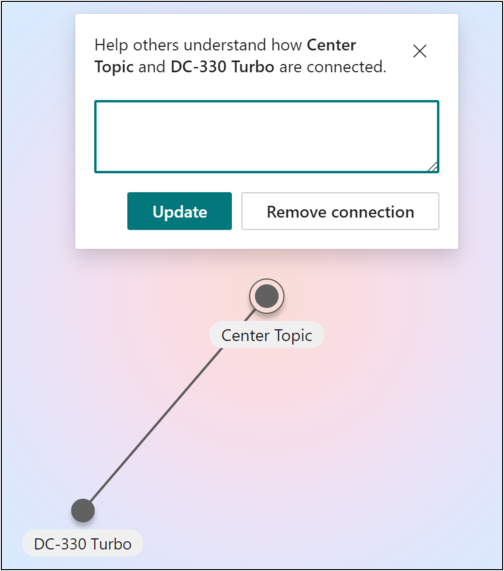
-
Wählen Sie Aktualisieren aus.
Wenn Sie das zugehörige Thema löschen möchten, klicken Sie auf die Zeile, und wählen Sie Verbindung entfernen aus. -
Wählen Sie Veröffentlichen aus, um Ihre Änderungen zu speichern.
Sie können das neue Thema finden, indem Sie im Themencenter zur Registerkarte Seiten wechseln.
Sie können ihr erstelltes Thema auch auf der Startseite unter Bestätigte Verbindungen anzeigen.
Themen bearbeiten
Wenn Sie über Bearbeitungsberechtigungen verfügen, können Sie ein vorhandenes Thema bearbeiten. Möglicherweise müssen Sie dies tun, wenn Sie eine vorhandene Themenseite korrigieren oder zusätzliche Informationen hinzufügen oder Ihre Verbindung mit dem Thema und den Ressourcen aktualisieren möchten.
Wichtig: Zum Bearbeiten eines vorhandenen Themas benötigen Sie die Berechtigung eines Wissensadministrators.
Wählen Sie zunächst im Themencenter ein Thema aus, das Sie bearbeiten möchten.
-
Wählen Sie auf der Themenseite Bearbeiten aus. Sie haben folgende Möglichkeiten:
-
Geben Sie einen alternativen Namen ein.
-
Hinzufügen einer kurzen Beschreibung
-
Fügen Sie unter Bestätigte Personen eine Person hinzu, die mit dem Thema verbunden ist. Fügen Sie sich zu Themen hinzu, die sich in Ihrem Fachgebiet befinden.
-
Für Benutzer unter Vorgeschlagene Personen können Sie ihre status von Vorgeschlagen in Bestätigt ändern, indem Sie das Stecknadelsymbol auswählen.
-
Fügen Sie Dateien und Seiten zu angehefteten Dateien und Seiten hinzu.
-
Hinzufügen von SharePoint-Websites zu angehefteten Websites.
-
Fügen Sie ggf. ein verwandtes Thema hinzu.
-
Wählen Sie Veröffentlichen aus, um Ihre Änderungen zu speichern.
Die Themenseite wird jetzt aktualisiert.
Crowdsource-Feedback
Vorgeschlagene Themen können durch Crowdsourcing-Feedback zu diesem Thema verbessert werden.
Feedback kann die Genauigkeit von Themen erhöhen, ohne dass jemand die Themenseite manuell zusammenstellen muss. Die Startseite eines Themencenters ist ein weiterer Ort, an dem Feedback zu vorgeschlagenen Themen gesammelt wird.
Im Themencenter können Sie die Themen sehen, denen Sie zugeordnet sind, und haben die Möglichkeit, diese Zuordnung zu bestätigen oder zu entfernen.
Weitere Informationen zu Crowdsourcing-Themen finden Sie unter Verwalten von Themen im großen Stil in Themen.










